Se você quer instalar IPTV na TV Samsung, este guia passo a passo vai mostrar exatamente o que fazer. O Teste IPTV Grátis de 6 Horas permite assistir TV ao vivo, filmes e séries via internet, sem depender de antena, cabo ou satélite. Com ele, você pode acessar conteúdos nacionais e internacionais, transmissões em HD e 4K, além de recursos como pausar, retroceder e assistir quando quiser.
A instalação é simples: basta ter uma smart TV Samsung, um aplicativo de IPTV compatível e uma boa conexão de internet. Em poucos minutos, você poderá testar grátis e assistir a uma grade personalizada de canais e conteúdos sob demanda.
Vantagens de instalar e configurar IPTV na TV Samsung
Ao instalar IPTV na TV Samsung, você ganha:
Praticidade: a TV já vem com sistema para baixar apps IPTV, sem precisar de set-top box.
Qualidade: TVs Samsung oferecem imagem nítida e som imersivo, perfeitos para conteúdos em HD e 4K.
Variedade: acesso a canais ao vivo, filmes, séries, esportes e conteúdo internacional.
Personalização: escolha o que assistir e quando assistir.
Requisitos para assistir IPTV na TV Samsung
Antes de começar, garanta que você tenha:
Internet rápida e estável (mínimo 10 Mbps para HD e 25 Mbps para 4K).
Smart TV Samsung compatível com aplicativos de IPTV.
Contate um serviço de IPTV que forneça um Teste Grátis de IPTV por 6 horas com M3U, código ou aplicativo oficial.
💡 Se a sua TV não for smart, use um dispositivo como Amazon Fire Stick ou Chromecast para instalar aplicativos IPTV.
Aplicativos IPTV para TV Samsung
Algumas opções populares para instalar IPTV na TV Samsung são:
Smart IPTV
SS IPTV
Assist Plus
OTT Player
Lazer Play
IBO Player
Escolha o app indicado pela sua lista de IPTV ou aquele que melhor atende às suas necessidades, neste guia, será usado o aplicativo Lazer Play.
Instalar IPTV na TV Samsung: passo a passo
Passo 1 – Baixar o aplicativo
Ligue a TV e pressione Home no controle.
Acesse Buscar e abra a loja de aplicativos da Samsung.
Pesquise pelo app de IPTV (Lazer Play) e clique em Instalar.
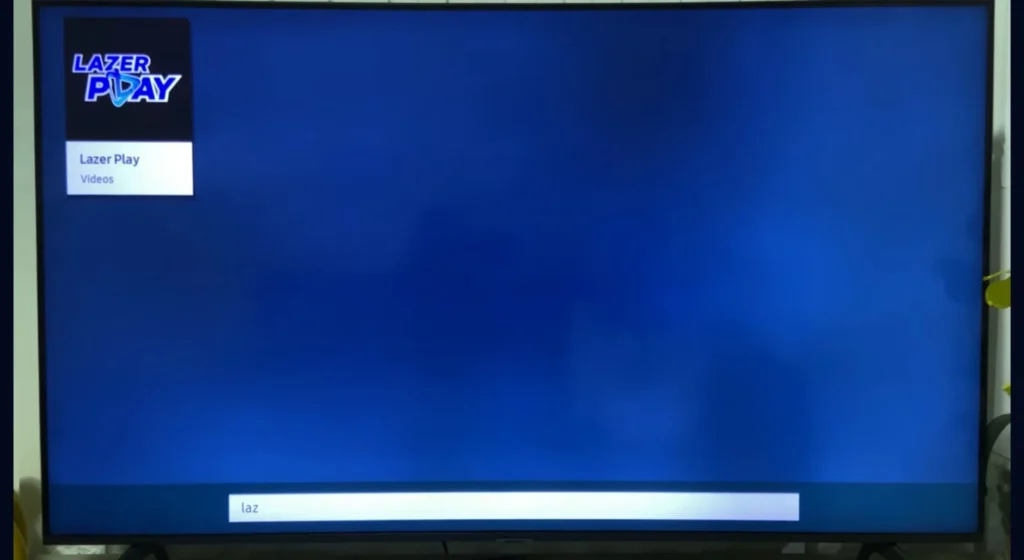
Passo 2 – Configurar o aplicativo
Abra o app instalado.
Insira o login fornecido ou envie o Mac e Chave para seu provedor.
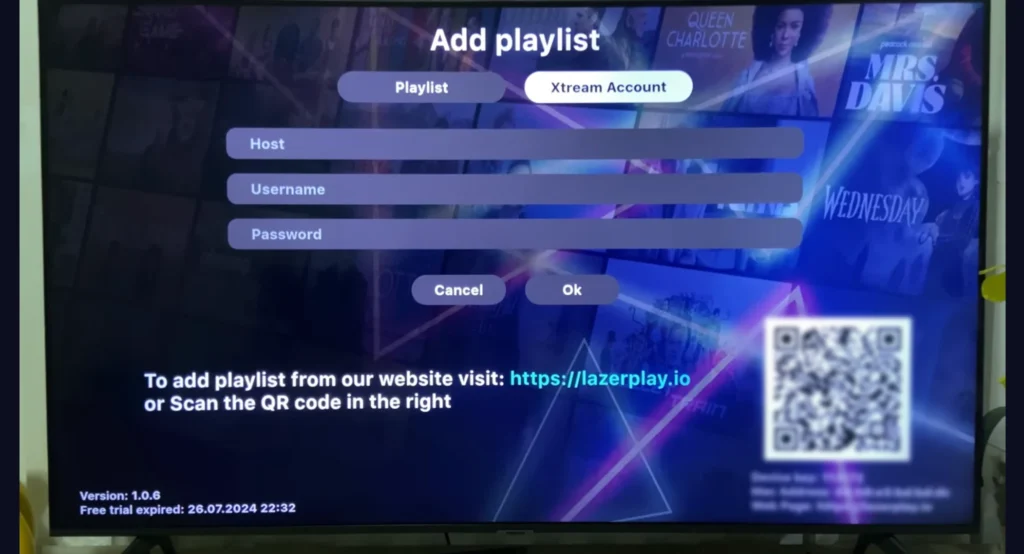
Passo 3 – Adicionar lista IPTV
Normalmente, o seu serviço de IPTV já pode configurar a lista de canais para você. Por isso, o mais simples é entrar em contato e solicitar a ativação.
Caso prefira configurar sozinho, será necessário Teste de IPTV M3U e acessar o site ou painel do aplicativo IPTV que você instalou na sua TV Samsung. Para isso:
No navegador (computador ou celular), acesse o site oficial do aplicativo IPTV escolhido.
Faça login usando as credenciais exibidas ou geradas no aplicativo da TV.
Localize a opção “Adicionar Lista de Reprodução” ou “Adicionar URL”.
Digite corretamente o endereço (link) da sua lista IPTV M3U e salve as alterações.
Após salvar, volte para o aplicativo na TV e atualize a lista para que todos os canais apareçam.
Como otimizar a experiência de IPTV na sua TV Samsung
Após instalar e configurar, siga estas dicas:
Use cabo Ethernet em vez de Wi-Fi para evitar travamentos.
Ajuste a resolução para HD ou 4K conforme sua internet.
Mantenha a TV e o app sempre atualizados.
Solução de problemas comuns
Canais não carregam: verifique o link M3U ou a conexão de internet.
Buffering constante: reduza a qualidade do vídeo ou use conexão cabeada.
Erro no app: reinstale ou limpe o cache do aplicativo.
Conclusão
Agora você já sabe como instalar IPTV na TV Samsung, configurar listas de canais e aproveitar todos os recursos dessa tecnologia. Com um bom provedor e uma internet estável, sua smart TV se transforma em um centro de entretenimento completo usando o Teste de IPTV grátis 6 horas, com acesso ilimitado a conteúdos sob demanda e canais ao vivo.
👉 Clique aqui para solicitar seu teste gratuito via WhatsApp!